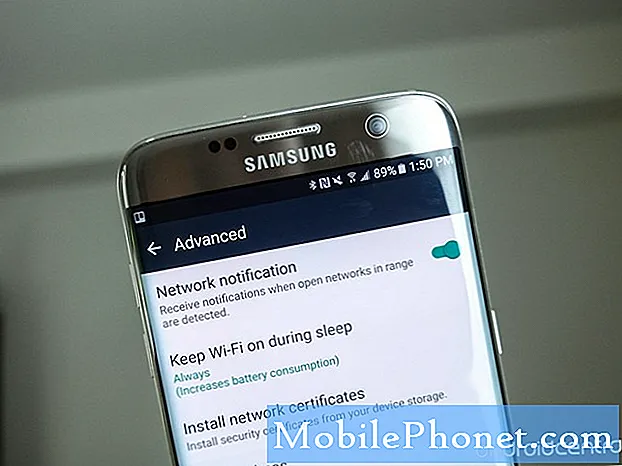
Περιεχόμενο
- Πρόβλημα 1: Το Galaxy S7 δεν αναγνωρίζεται από τον υπολογιστή όταν συνδέεται μέσω USB
- Πρόβλημα 2: Το Galaxy S7 συνεχίζει να ξεχνά τα διαπιστευτήρια δικτύου wifi στην εργασία, ζητώντας πάντα να εισάγετε διαπιστευτήρια σύνδεσης wifi
- Πρόβλημα 3: Οι εφαρμογές Galaxy S7 δεν θα συνδεθούν στο Διαδίκτυο όταν δεν βρίσκονται σε δίκτυο Wi-Fi
Γεια σας θαυμαστές Android! Σας καλωσορίζουμε σε μια ακόμη ανάρτηση που παρέχει λύσεις σε ορισμένα ζητήματα # GalaxyS7. Ως συνήθως, αυτά τα ζητήματα προέρχονται από μηνύματα που λάβαμε από ορισμένους από εσάς, οπότε ελπίζουμε ότι αυτό το άρθρο δεν θα αντιμετωπίσει μόνο προβλήματα εκείνων που αναφέρονται εδώ, αλλά και άλλων που ενδέχεται να αντιμετωπίζουν παρόμοια προβλήματα.
Εάν αναζητάτε λύσεις στο δικό σας πρόβλημα #Android, μπορείτε να επικοινωνήσετε μαζί μας χρησιμοποιώντας τον σύνδεσμο που παρέχεται στο κάτω μέρος αυτής της σελίδας.
Όταν περιγράφετε το πρόβλημά σας, παρακαλούμε να είστε όσο το δυνατόν πιο λεπτομερείς, ώστε να μπορούμε εύκολα να εντοπίσουμε μια σχετική λύση. Εάν μπορείτε, συμπεριλάβετε τα ακριβή μηνύματα λάθους που λαμβάνετε για να μας δώσετε μια ιδέα από πού να ξεκινήσουμε. Εάν έχετε ήδη δοκιμάσει κάποια βήματα αντιμετώπισης προβλημάτων προτού μας στείλετε μήνυμα ηλεκτρονικού ταχυδρομείου, φροντίστε να τα αναφέρετε, ώστε να τα παραλείψουμε στις απαντήσεις μας.
Ακολουθούν συγκεκριμένα θέματα που σας παρουσιάζουμε σήμερα:
Πρόβλημα 1: Το Galaxy S7 δεν αναγνωρίζεται από τον υπολογιστή όταν συνδέεται μέσω USB
Όταν συνδέω το τηλέφωνό μου σε υπολογιστή, λαμβάνω μια συσκευή USB που δεν αναγνωρίζεται σφάλμα. Συνήθιζα να κάνω εξαγωγή σε αυτόν τον υπολογιστή, αλλά μετά από μια πρόσφατη ενημέρωση Android δεν κατάφερα πλέον. Είχα έναν τύπο πληροφορικής να ελέγξει τον υπολογιστή και δεν υπάρχει κανένας λόγος να μην τον αναγνωρίζει από αυτό το σημείο, καθώς όλοι οι οδηγοί που πρέπει να είναι εκεί.
Έχω χρησιμοποιήσει το αρχικό καλώδιο και άλλα καλώδια και το ίδιο πρόβλημα. έκανα μια μαλακή επαναφορά. Μετά τη σύνδεση στον υπολογιστή έχω τραβήξει το πάνω μενού κάτω όπου λέει φόρτιση και πριν είχε την επιλογή να μεταφέρει αρχεία ή να εισαγάγει φωτογραφίες, αλλά από την ενημέρωση δεν έχω πλέον αυτήν την επιλογή. Με οδηγεί μόνο στις πληροφορίες της μπαταρίας. Προσπάθησα να πάω σε επιλογές προγραμματιστή / διαμόρφωση usb και προσπάθησα να αλλάξω σε PTP αλλά δεν θα αλλάξει (επί του παρόντος σε MTP). - Πολ Σολάνο
Λύση: Γεια Πολ. Τα μηχανήματα των Windows (υποθέτουμε ότι έχετε Windows αντί για Mac, αν και τα ίδια πράγματα που λέμε μπορούν επίσης να εφαρμοστούν και στο τελευταίο) πρέπει να έχουν τα απαραίτητα αρχεία διαμόρφωσης (προγράμματα οδήγησης) για το υλικό και το λογισμικό για να δημιουργήσουν σύνδεση με μη - Συσκευή Windows όπως το Samsung Galaxy S7. Κανονικά, τα προγράμματα οδήγησης που απαιτούνται για γνωστές συσκευές όπως οι συσκευές Samsung είναι προεγκατεστημένες στις ενημερώσεις. Μπορείτε επίσης να τα αποκτήσετε επιτρέποντας στον υπολογιστή σας Windows να αναζητήσει τα σωστά προγράμματα οδήγησης στο Διαδίκτυο μόλις συνδέσετε το S7 σε αυτό. Εάν είστε 100% σίγουροι ότι ο υπολογιστής σας εκτελεί την πιο πρόσφατη έκδοση του λειτουργικού συστήματος και διαθέτει όλα τα απαραίτητα προγράμματα οδήγησης, τότε θα πρέπει να εστιάσετε την αντιμετώπιση προβλημάτων στο S7.
Πριν αλλάξετε κάτι δραστικό στο τηλέφωνό σας, βεβαιωθείτε ότι προσπαθείτε να το συνδέσετε σε άλλον υπολογιστή. Εάν εξακολουθεί να μην συνδέεται με τον δεύτερο υπολογιστή με Windows, αυτό είναι μια σαφής ένδειξη ότι κάτι δεν πάει καλά με το τηλέφωνό σας.
Samsung Smart Switch
Ο ευκολότερος τρόπος μεταφοράς αρχείων από και προς έναν υπολογιστή που είναι συνδεδεμένος στο τηλέφωνό σας είναι μέσω της εφαρμογής Samsung Smart Switch. Απλώς εγκαταστήστε το πρόγραμμα στον υπολογιστή σας (θα ενημερώσει επίσης τα προγράμματα οδήγησης) και δείτε εάν θα βοηθήσει στην αποκατάσταση μιας σύνδεσης. Για να εγκαταστήσετε το Smart Switch στο μηχάνημά σας, κάντε τα εξής:
- Ανοίξτε το πρόγραμμα περιήγησης διαδικτύου στον υπολογιστή σας και επισκεφθείτε τη σελίδα εγκατάστασης για την εφαρμογή Smart Switch.
- Κάντε κλικ στον κατάλληλο σύνδεσμο λήψης:
- Για Η / Υ
- Για Mac
- Κάντε κλικ για να ξεκινήσετε τη λήψη .exe αρχείο (.dmg σε Mac).
- Επιβεβαιώστε ότι αποδέχεστε τους όρους της άδειας χρήσης κάνοντας κλικ στα δύο πλαίσια ελέγχου.
- Κάντε κλικ Επόμενο.
- Ολοκληρώστε τη διαδικασία εγκατάστασης κάνοντας κλικ στο Φινίρισμα κουμπί. Μετά από αυτό, η νέα εφαρμογή Smart Switch θα εκτελεστεί αυτόματα.
Ας ελπίσουμε ότι, μόλις εγκαταστήσετε το Smart Switch, ο υπολογιστής σας θα αρχίσει ξανά να εντοπίζει και να αναγνωρίζει το τηλέφωνο. Αν αυτό δεν θα λειτουργήσει, πρέπει να έχετε την επόμενη πιθανή λύση.
Σκουπίστε το τηλέφωνο με επαναφορά εργοστασιακών ρυθμίσεων
Δεδομένου ότι έχετε αναφέρει ότι έχετε ήδη δοκιμάσει τα βασικά πράγματα αντιμετώπισης προβλημάτων λογισμικού, σας συνιστούμε να σκουπίσετε το τηλέφωνο καθαρό μέσω επαναφοράς εργοστασιακών ρυθμίσεων. Αυτό είναι ένα απαραίτητο βήμα κατά την αντιμετώπιση ζητημάτων μετά την ενημέρωση. Δεν μπορούμε να δούμε κανέναν λόγο για τον οποίο η ενημέρωση Android θα την αποτρέψει από τη σύνδεση σε μια μηχανή Windows, αλλά από τότε που συνέβη, πρέπει να κάνετε ένα δραστικό μέτρο όπως επαναφορά εργοστασιακών ρυθμίσεων.
Για να επαναφέρετε εργοστασιακά το S7 σας, κάντε τα παρακάτω βήματα:
- Απενεργοποιήστε το Samsung Galaxy S7.
- Πατήστε και, στη συνέχεια, κρατήστε πατημένα τα πλήκτρα Home και Volume UP και, στη συνέχεια, πατήστε παρατεταμένα το πλήκτρο λειτουργίας.
- Όταν το Samsung Galaxy S7 εμφανίζεται στην οθόνη, αφήστε το πλήκτρο λειτουργίας αλλά συνεχίστε να κρατάτε τα πλήκτρα Home και Volume Up.
- Όταν εμφανίζεται το λογότυπο Android, μπορείτε να απελευθερώσετε και τα δύο πλήκτρα και να αφήσετε το τηλέφωνο για περίπου 30 έως 60 δευτερόλεπτα.
- Χρησιμοποιώντας το πλήκτρο μείωσης έντασης ήχου, μεταβείτε στις επιλογές και επισημάνετε την ένδειξη "διαγραφή δεδομένων / επαναφορά εργοστασιακών ρυθμίσεων".
- Μόλις επισημανθεί, μπορείτε να πατήσετε το πλήκτρο λειτουργίας για να το επιλέξετε.
- Τώρα επισημάνετε την επιλογή Ναι, διάγραψε όλα τα δεδομένα χρήστη χρησιμοποιώντας το πλήκτρο μείωσης έντασης και πατήστε το κουμπί λειτουργίας για να το επιλέξετε.
- Περιμένετε μέχρι το τηλέφωνό σας να ολοκληρωθεί κάνοντας το Master Reset. Μόλις ολοκληρωθεί, επισημάνετε το "Επανεκκίνηση συστήματος τώρα" και πατήστε το πλήκτρο λειτουργίας.
- Το τηλέφωνο θα επανεκκινήσει τώρα περισσότερο από το συνηθισμένο.
Η εργοστασιακή επαναφορά πρέπει να επαναφέρει όλες τις ρυθμίσεις λογισμικού στις προεπιλεγμένες ρυθμίσεις. Καθώς οι συσκευές Galaxy επιτρέπεται να συνδέονται σε υπολογιστές Windows χωρίς εμπόδιο από προεπιλογή, η επαναφορά εργοστασιακών ρυθμίσεων θα πρέπει να διορθώσει το πρόβλημα. Εάν αυτό δεν θα λειτουργήσει, πρέπει να επιστρέψετε στον υπολογιστή σας και να το αντιμετωπίσετε επίσης.
Πρόβλημα 2: Το Galaxy S7 συνεχίζει να ξεχνά τα διαπιστευτήρια δικτύου wifi στην εργασία, ζητώντας πάντα να εισάγετε διαπιστευτήρια σύνδεσης wifi
Ένα προηγούμενο τηλέφωνο Android θα θυμόταν τις λεπτομέρειες σύνδεσης για το wifi στο χώρο εργασίας μου, το οποίο χρησιμοποιεί ένα σύστημα Wi-Fi επισκέπτη σύνδεσης στο διαδίκτυο. Αυτό το νέο τηλέφωνο απαιτεί να εισέλθω στο δίκτυο (θα εμφανιστεί το όνομα του δικτύου όταν έβαλα το πρώτο γράμμα) και ο πλήρης κωδικός πρόσβασης κάθε φορά που επανασυνδέομαι. Πώς μπορώ να το θυμάμαι και να κάνω προεπιλογή στο όνομα και τον κωδικό πρόσβασης του δικτύου, ώστε να μπορώ απλώς να πατήσω "OK" όπως έκανε το παλιό τηλέφωνο; - Peter Αγγλικά
Λύση: Γεια σου Πέτρο. Το Galaxy S7 έχει ρυθμιστεί να θυμάται τα δίκτυα wifi και τους αντίστοιχους κωδικούς πρόσβασης από προεπιλογή. Εάν το τηλέφωνο συνεχίζει να σας λέει να εισαγάγετε τα διαπιστευτήρια δικτύου στο χώρο εργασίας σας, αυτό μπορεί να σημαίνει μόνο δύο πράγματα. Το ένα είναι ότι το δίκτυο wifi μπορεί να ρυθμιστεί να ζητά νέα συνεδρία ελέγχου ταυτότητας κάθε φορά που μια νέα συσκευή προσπαθεί να συνδεθεί. Μπορεί να είναι ένα νέο σύστημα που συνέπεσε με την αντικατάσταση του τηλεφώνου σας. Δεύτερον είναι ότι το λειτουργικό σύστημα ή η προσωρινή μνήμη του τηλεφώνου σας ενδέχεται να μην λειτουργούν σωστά.
Για να δείτε ποια από αυτές τις δύο προκαλεί το ζήτημα, πρώτα θα πρέπει να μιλήσετε με το τμήμα πληροφορικής σας και να επιβεβαιώσετε εάν ισχύει η πρώτη υποψία μας. Θυμηθείτε, δεν έχουν δημιουργηθεί όλα τα δίκτυα wifi με τον ίδιο τρόπο, οπότε υπάρχει πιθανότητα να δημιουργηθεί ένα νέο σύστημα για την αύξηση της ασφάλειας. Εάν τα παιδιά σας θα επιβεβαιώσουν ότι το τηλέφωνό σας υποτίθεται ότι θυμάται τα διαπιστευτήρια δικτύου μόλις τα εισαγάγετε την πρώτη φορά, τότε αυτό σημαίνει ότι το πρόβλημα σχετίζεται με το τηλέφωνο.
Σκουπίστε το διαμέρισμα της προσωρινής μνήμης
Για να αντιμετωπίσετε το τηλέφωνο, πρώτα πρέπει να βεβαιωθείτε ότι η προσωρινή μνήμη του συστήματος έχει ανανεωθεί. Αυτό γίνεται κάνοντας τα ακόλουθα βήματα:
- Απενεργοποιήστε το Samsung Galaxy S7.
- Πατήστε και, στη συνέχεια, κρατήστε πατημένα τα πλήκτρα Home και Volume UP και, στη συνέχεια, πατήστε παρατεταμένα το πλήκτρο λειτουργίας.
- Όταν το Samsung Galaxy S7 εμφανίζεται στην οθόνη, αφήστε το πλήκτρο λειτουργίας αλλά συνεχίστε να κρατάτε τα πλήκτρα Home και Volume Up.
- Όταν εμφανίζεται το λογότυπο Android, μπορείτε να απελευθερώσετε και τα δύο πλήκτρα και να αφήσετε το τηλέφωνο για περίπου 30 έως 60 δευτερόλεπτα.
- Χρησιμοποιώντας το πλήκτρο μείωσης έντασης ήχου, μεταβείτε στις επιλογές και επισημάνετε το "wipe cache partition".
- Μόλις επισημανθεί, μπορείτε να πατήσετε το πλήκτρο λειτουργίας για να το επιλέξετε.
- Τώρα επισημάνετε την επιλογή «Ναι» χρησιμοποιώντας το πλήκτρο μείωσης έντασης και πατήστε το κουμπί λειτουργίας για να το επιλέξετε.
- Περιμένετε μέχρι το τηλέφωνό σας να ολοκληρωθεί κάνοντας το Master Reset. Μόλις ολοκληρωθεί, επισημάνετε το "Επανεκκίνηση συστήματος τώρα" και πατήστε το πλήκτρο λειτουργίας.
- Το τηλέφωνο θα επανεκκινήσει τώρα περισσότερο από το συνηθισμένο.
Αφού ανανεώσετε την προσωρινή μνήμη, δοκιμάστε να συνδέσετε και να αποσυνδεθείτε από το wifi της εργασίας σας και να δείτε πώς λειτουργεί.
Συνεχίστε το Wi-Fi κατά τη διάρκεια του ύπνου
Ορισμένοι χρήστες μπόρεσαν να επιδιορθώσουν ένα παρόμοιο πρόβλημα στο παρελθόν, βεβαιώνοντας ότι Συνεχίστε το Wi-Fi κατά τη διάρκεια του ύπνου Η επιλογή είναι ενεργοποιημένη συνεχώς. Εάν δεν το έχετε δοκιμάσει ακόμα, μπορείτε να το ενεργοποιήσετε:
- Συνδεθείτε στο wifi της εργασίας σας.
- Τραβήξτε προς τα κάτω τη γραμμή κατάστασης.
- Πατήστε παρατεταμένα το εικονίδιο wifi.
- Παρακέντηση ΠΡΟΧΩΡΗΜΕΝΟΣ.
- Παρακέντηση Διατηρήστε το Wi-Fi ενεργοποιημένο κατά τη διάρκεια του ύπνου.
- Επιλέγω Πάντα.
Κάντε επαναφορά εργοστασιακών ρυθμίσεων
Εάν δεν αλλάξει τίποτα και παραμείνει το πρόβλημα, μην διστάσετε να επαναφέρετε τη συσκευή εργοστασιακά. Ελέγξτε τα παραπάνω βήματα για το πώς να το κάνετε.
Πρόβλημα 3: Οι εφαρμογές Galaxy S7 δεν θα συνδεθούν στο Διαδίκτυο όταν δεν βρίσκονται σε δίκτυο Wi-Fi
Έτσι, όταν είμαι σπίτι, μπορώ να λαμβάνω Wi-Fi χρησιμοποιώντας το δίκτυό μας. Ωστόσο, όταν πηγαίνω και προσπαθώ να χρησιμοποιήσω το Διαδίκτυο μου δημόσια, οι εφαρμογές μου όπως το pinterest δεν θα λειτουργήσουν. Δεν μπορώ να συνδεθώ στο διαδίκτυο και οι εφαρμογές κοινωνικών μέσων όπως το Snap, Instagram και Facebook δεν θα λειτουργήσουν. Μερικές φορές ακόμη και τα μηνύματά μου καθυστερούν κατά την αποστολή τους. Αυτό συνέβη πριν από την εγκατάσταση της ενημέρωσης. Δεν είμαι σίγουρος ποια είναι η έκδοση Android μου. - Μία
Λύση: Γεια Mia. Υπάρχουν δύο τύποι συνδέσεων στο τηλέφωνό σας που θα σας επιτρέψουν να συνδεθείτε στο Διαδίκτυο - δεδομένα κινητής τηλεφωνίας και Wi-Fi. Το Wi-Fi είναι συνήθως στατικό και έχει περιορισμένη εμβέλεια. Εάν εγκαταλείψετε το σπίτι σας και πάτε κάπου αλλού, το τηλέφωνό σας δεν θα μπορεί να συνδεθεί στο Διαδίκτυο, εκτός εάν έχει ρυθμιστεί να ενεργοποιεί αυτόματα τα δεδομένα κινητής τηλεφωνίας.
Τα δεδομένα κινητής τηλεφωνίας δεν είναι δωρεάν υπηρεσία και πρέπει πρώτα να ενεργοποιηθούν με την εταιρεία κινητής τηλεφωνίας σας. Εάν δεν έχετε δεδομένα κινητής τηλεφωνίας στην τρέχουσα συνδρομή σας με την εταιρεία κινητής τηλεφωνίας σας, θα πρέπει να επικοινωνήσετε μαζί τους, ώστε να μπορούν να τα ενεργοποιήσουν. Φροντίστε να τους ρωτήσετε ποια είναι η μηνιαία αποζημίωση δεδομένων σας, ώστε να μην πληρώσετε επιπλέον εάν υπερβείτε το όριο.
Εάν έχετε ήδη ενεργοποιήσει τα δεδομένα κινητής τηλεφωνίας στο τηλέφωνό σας ακόμη και πριν επικοινωνήσετε μαζί μας, τότε το πρόβλημά σας σχετικά με την καθυστέρηση οφείλεται πιθανώς στην αργή σύνδεση δεδομένων κινητής τηλεφωνίας. Βεβαιωθείτε ότι το τηλέφωνό σας έχει ρυθμιστεί στον πιο γρήγορο διαθέσιμο τύπο δικτύου. Για να το κάνετε αυτό, ακολουθήστε τα εξής βήματα:
- Ανοιξε Ρυθμίσεις εφαρμογή.
- Παρακέντηση Συνδέσεις.
- Παρακέντηση Δίκτυα κινητής τηλεφωνίας.
- Πατήστε Λειτουργία δικτύου για τη σωστή SIM (εάν διαθέτετε μοντέλο Galaxy S7 Dous) και επιλέξτε LTE / 3G / 2G / (αυτόματη σύνδεση). Ορισμένα μοντέλα Galaxy S7 μπορεί να έχουν ελαφρώς διαφορετικές επιλογές, αλλά προσπαθήστε να επιλέξετε 4G / LTE ή 3G. Το 4G / LTE είναι το γρηγορότερο, οπότε επιλέξτε το εάν περιλαμβάνεται στις επιλογές.
Εάν το τηλέφωνό σας εξακολουθεί να αντιμετωπίζει προβλήματα βραδείας σύνδεσης κατά τη σύνδεση δεδομένων κινητής τηλεφωνίας, πρέπει να μιλήσετε με την εταιρεία κινητής τηλεφωνίας σας για αυτό.
Εάν το πρόβλημα καθυστέρησης εμφανίζεται μόνο όταν χρησιμοποιείτε ή φορτώνετε μια συγκεκριμένη εφαρμογή, μπορεί να σας βοηθήσει να διαγράψετε την προσωρινή μνήμη ή τα δεδομένα της. Ακολουθούν τα βήματα σχετικά με τον τρόπο διαγραφής της προσωρινής μνήμης και των δεδομένων μιας εφαρμογής:
- Ανοίξτε το μενού Ρυθμίσεις είτε μέσω της σκιάς ειδοποιήσεων (αναπτυσσόμενο μενού) είτε μέσω της εφαρμογής Ρυθμίσεις στο συρτάρι της εφαρμογής σας.
- Μεταβείτε στην ενότητα "Εφαρμογές". Αυτό μπορεί να μετονομαστεί σε κάτι, όπως Εφαρμογές ή Διαχειριστής εφαρμογών σε εκδόσεις OEM 6 ή 7 με επικάλυψη OEM.
- Μόλις φτάσετε εκεί, αναζητήστε την εφαρμογή και αγγίξτε την.
- Θα δείτε τώρα μια λίστα με πράγματα που σας παρέχουν πληροφορίες σχετικά με την εφαρμογή, όπως Χώρος αποθήκευσης, Άδειες, Χρήση μνήμης και άλλα. Αυτά είναι όλα τα στοιχεία με δυνατότητα κλικ. Θα θέλετε να κάνετε κλικ στο Storage.
- Τώρα θα πρέπει να βλέπετε καθαρά τα κουμπιά Εκκαθάριση προσωρινής μνήμης και Εκκαθάριση δεδομένων για την εφαρμογή.
Επίσης, βεβαιωθείτε ότι όλες οι εφαρμογές είναι ενημερωμένες ελέγχοντας την εφαρμογή Play Store. Η καθυστέρηση μπορεί μερικές φορές να είναι έμμεσο αποτέλεσμα προβλημάτων με άλλες μη σχετικές εφαρμογές ή υπηρεσίες, επομένως η ενημέρωση όλων των εφαρμογών ενδέχεται να ελαχιστοποιήσει τα προβλήματα.


